Zainstalowanie PrestaShopPrestaShop to popularny system zarządzania treścią (CMS) oraz platforma e-commerce, która umożliwia tworzenie i prowadzenie sklepów internetowych. Jest to oprogramowanie open-source, co oznacza, że jego kod jest dostępny publicznie i można go modyfikować według potrzeb użytkownika. PrestaShop oferuje bogatą gamę funkcji i narzędzi, które umożliwiają zarządzanie asortymentem produktów, przetwarzanie zamówień, zarządzanie klientami, monitorowanie sprzedaży oraz wiele innych. Dlaczego warto wybrać PrestaShop? PrestaShop oferuje bogatą paletę funkcji, które ułatwiają prowadzenie sklepu...Czym jest PrestaShop? na serwerze to pierwszy krok do rozpoczęcia sprzedaży online. Zanim to jednak nastąpi, musimy dokonać jeszcze wstępnej konfiguracji sklepu, włączyć kilka wtyczek i pokusić się o kilka integracji, które ułatwią nam sprzedaż i przyśpieszą naszą pracę. Konfiguracja PrestaShop nie jest trudna, ale może być czasochłonna. Oto najważniejsze czynności do wykonania przed rozpoczęciem sprzedaży w sklepie opartym na PrestaShop.
W tym artykule:
- Konfiguracja PrestaShop – krok po kroku.
- Konfiguracja płatności w sklepie PrestaShop.
- Jakie ostatnie poprawki wykonać przed wdrożeniem sklepu?
Warto włączyć tryb konserwacji
Wszelkie zmiany i prace konserwacyjne najlepiej wprowadzać w trybie niewidocznym dla klientów, lecz jedynie dla administratora systemu. Dzięki temu nie tylko klienci nie zobaczą niedokończonego e‑sklepu, ale także nie kupią przypadkowo towarów w błędnej, zaniżonej cenie, co może być problematyczne.
Po pierwszym zalogowaniu się do panelu administracyjnego sklepu na PrestaShop, z bocznego menu wybieramy „Preferencje”, a następnie zakładkę „Ogólny”.
Na środku ekranu pojawi się okno z ustawieniami. Szukamy wśród nich opcji „Wyłącz sklep” i wybieramy „Tak”. W okienku „Niestandardowy tekst przerwy” wpisujemy wybraną treść, na przykład: „Przerwa techniczna, ponowne zakupy będą możliwe wkrótce”.
PrestaShop posiada dodatkowe wtyczki, które umożliwiają zmianę wyglądu strony w trybie konserwacji, na przykład dodają do niej licznik informujący, ile godzin czy dni zostało do zakończenia prac. Możliwe jest także dodanie ikon kanałów social media. Zainstalowanie takiego modułu nie jest konieczne, ale strona z tą opcją na pewno wygląda bardziej profesjonalnie.
Konfiguracja PrestaShop – wybierzmy języki
Może zdarzyć się, że sprzedawać będziemy nie tylko w Polsce, ale także w innych krajach. Warto więc dodać odpowiednie języki i waluty. Aby to zrobić klikamy w zakładkę „Międzynarodowy” w bocznym menu, a następnie „Lokalizacja”.
W tym miejscu warto sprawdzić, czy wszystkie dane dotyczące wagi, jednostek miar itd. są dobrze wprowadzone. System ustawia je samodzielnie, ale może się zdarzyć, że zechcemy coś zmienić. Następnie na środku ekranu w menu wybieramy „Języki”. Tutaj możemy zainstalować nowe języki i usunąć języki zbędne.
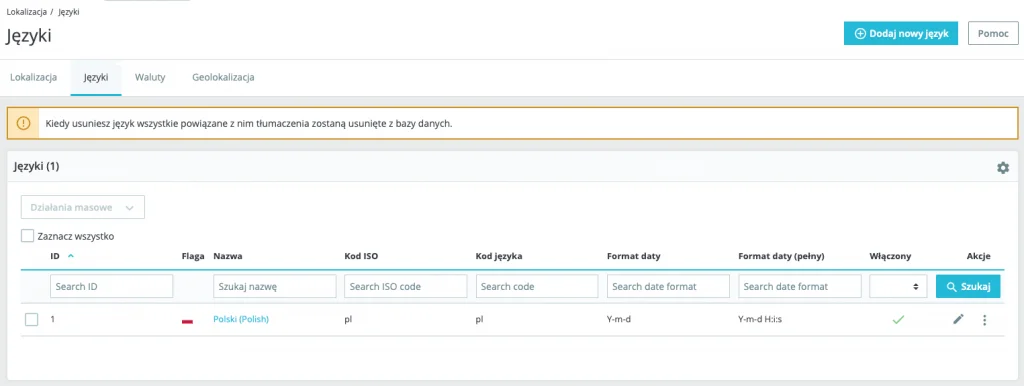
Ustawmy wygląd sklepu
PrestaShop w swoim podstawowym zestawie posiada całkiem przejrzysty layoutLayout to termin używany w kontekście projektowania stron internetowych, aplikacji oraz innych interfejsów użytkownika. Oznacza on układ graficzny elementów na stronie, który ma na celu zapewnienie przejrzystości i intuicyjności w nawigacji. Layout może obejmować różne aspekty, takie jak rozmieszczenie tekstu, obrazów, przycisków oraz innych elementów interaktywnych. Jednym z najważniejszych czynników, które należy wziąć pod uwagę przy projektowaniu layoutu, jest użyteczność. Layout odgrywa fundamentalną rolę w organizacji treści na stronie, wpływając na to,...Czym jest Layout? strony głównej oraz kart produktowych. Dla wielu początkujących sprzedawców jest to rozwiązanie idealne, które nie potrzebuje dodatkowych zmian.
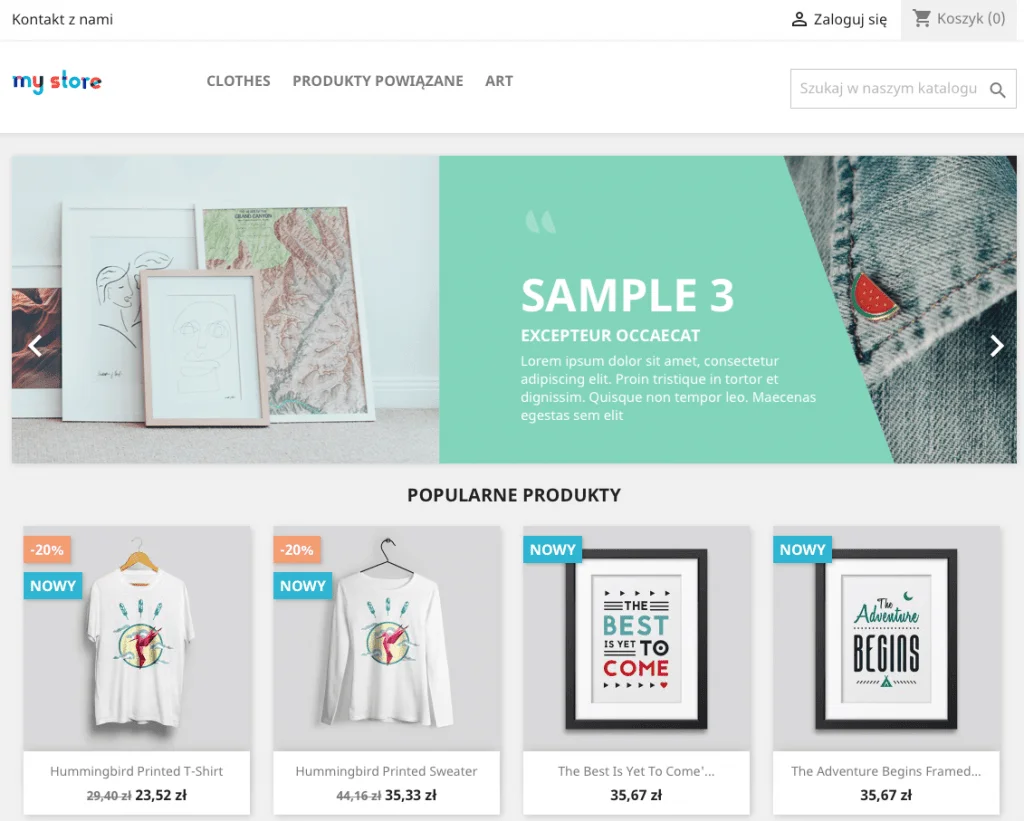
Jeśli jednak zdecydujemy się na zmianę szablonu e‑sklepu, to możemy to oczywiście zrobić z poziomu panelu administracyjnego. Nowy szablon można kupić lub stworzyć od początku. Zajmują się tym agencje i deweloperzy wyspecjalizowani w pracy w oparciu o e-Commerce.
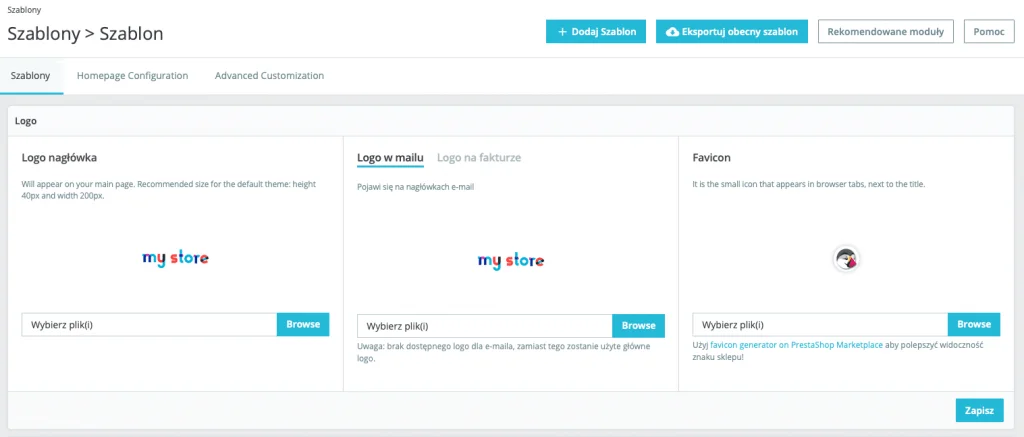
Aby zmienić szablon, klikamy w „Wygląd” a następnie „Szablony” w lewym menu. Następnie wybieramy przycisk „Dodaj szablon”. Najłatwiej dodać szablon z pliku ZIP. Jeśli mamy go na naszym komputerze, to wystarczy odnaleźć ścieżkę do niego i kliknąć „Zapisz”. Plik możemy także przesłać z FTPFTP (ang. File Transfer Protocol) to jeden z najstarszych i najczęściej używanych protokołów sieciowych służących do przesyłania plików pomiędzy komputerami – najczęściej między komputerem lokalnym a serwerem. Umożliwia zarówno wysyłanie (upload), jak i pobieranie (download) plików przez sieć, zazwyczaj Internet. Protokół FTP został po raz pierwszy opisany w 1971 roku i z biegiem lat stał się jednym z fundamentów komunikacji w sieci, szczególnie w zakresie zarządzania plikami na serwerach internetowych...Czym jest FTP? lub importować z sieci Web.
W tym menu zmienimy także logo sklepu, logo w mailach wysyłanych do klientów, a także faviconę, która pojawia się przy pasku adresu w przeglądarkach oraz urządzeniach mobilnych.
Dodawanie stron informacyjnych
Strony informacyjne w sklepie internetowym to wszystkie strony, na których klienci znajdą najważniejsze dla nich informacje związane z zakupami. Są to: regulamin sklepu, polityka prywatności, informacje na temat zwrotów oraz płatności, informacje o sklepie itd.
Aby dodać tego typu strony do menu górnego lub dolnego sklepu, musimy kliknąć w bocznym menu w „Wygląd” a następnie „Strony”.
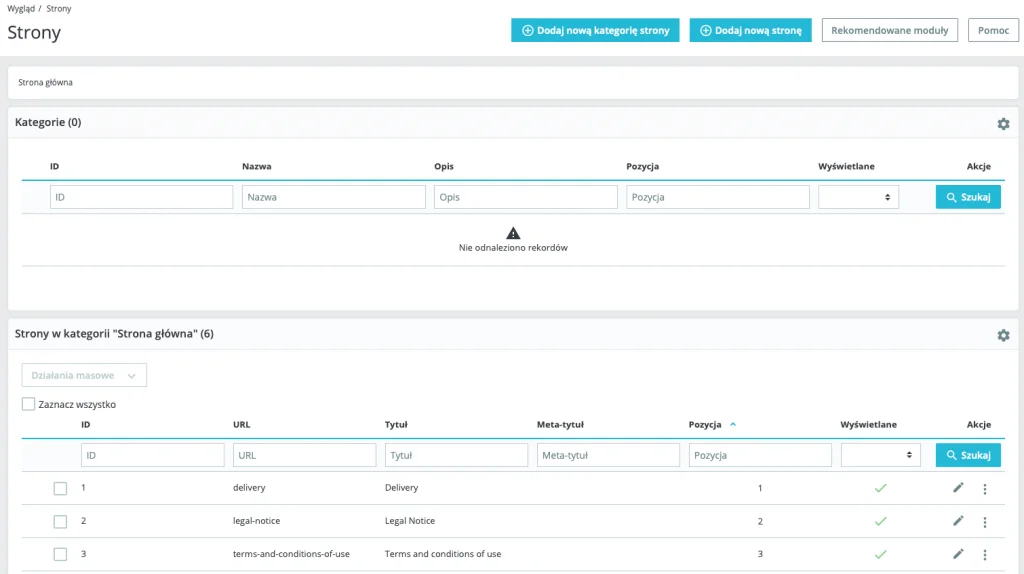
W górnym menu tej zakładki możemy dodać nową kategorię stron albo nową stronę i przypisać ją do istniejących kategorii. Wszystkie dostępne strony są wyświetlone na liście poniżej. Po dodaniu strony trzeba pamiętać, by ustawić jej widoczność, klikając w czerwony krzyżyk w kolumnie „Wyświetlanie”.
Czas na dodawanie produktów oraz ich kategorii
Odpowiednia struktura kategorii oraz podkategorii produktów ma bardzo duże znaczenie w e‑commerce. Musimy ją starannie przemyśleć i ułożyć w sposób, który będzie przyjazny użytkownikom i ułatwi im zakupy. Podobnie wygląda kwestia nazw i opisów produktów.
Muszą być one napisane zgodnie z zasadami SEO, ale jednocześnie pozostać przyjazne dla czytelnika, czyli klienta. Nie można w opisach zapominać o słowach kluczowych i nagłówkach (w sieci można znaleźć odpowiednie poradniki).
Dodawanie produktów oraz kategorii odbywa się po wybraniu z lewego menu „Katalog”, a następnie „Produkty” lub „Kategorie” zależnie co chcemy zmienić.
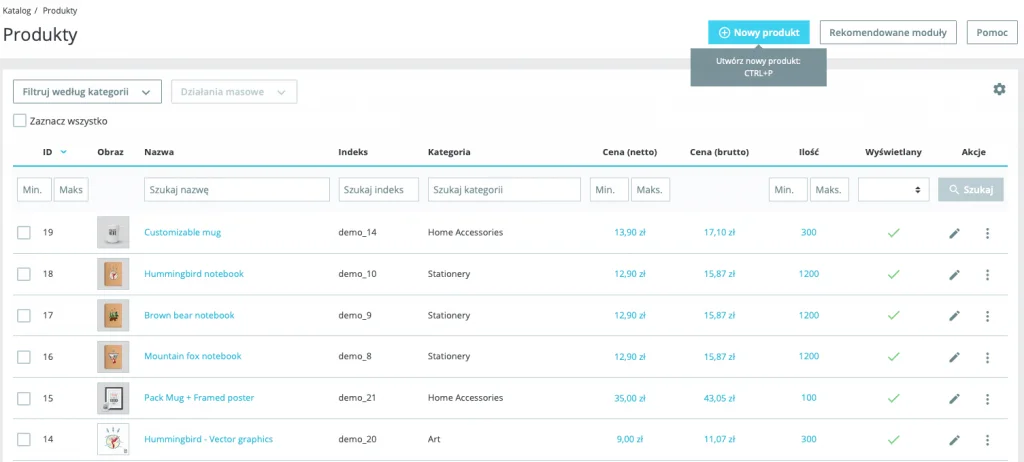
Cała procedura jest bardzo intuicyjna i na pewno wszyscy poradzą sobie z nią bez problemu.
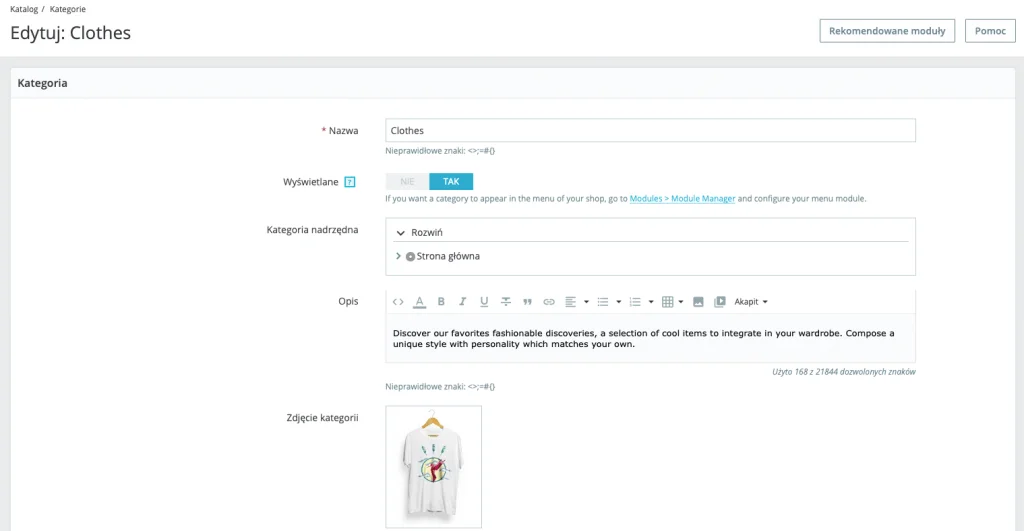
Konfiguracja PrestaShop a płatności
E‑płatności, czyli szybkie płatności internetowe, to podstawa w każdym sklepie internetowym. W Polsce dostępnych jest wielu operatorów płatności online i to tak naprawdę od nas zależy, z którego skorzystamy. Warto jednakże wybrać tego operatora, którego można w sposób prosty połączyć z panelem PrestaShop.
Niestety nie wszyscy polscy operatorzy posiadają darmowe integracje z tym oprogramowaniem. Konfiguracja płatności następuje z poziomu modułu „Płatności” po lewej stronie panelu. W oknie ukaże się wtedy lista zainstalowanych opcji płatności, a także lista możliwych do instalacji modułów płatniczych.
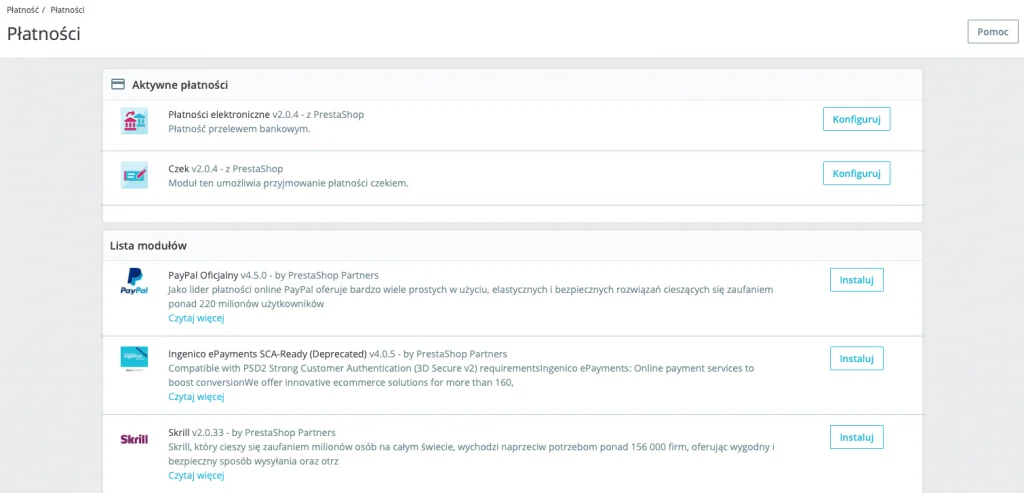
Określenie form dostawy
W każdym sklepie internetowym może być wiele form dostawy. PrestaShop pozwala zarówno na dodawanie przewoźników (razem z linkami do śledzenia przesyłek), jak i form dostawy.
Dzięki temu klienci będą wiedzieć, która firma kurierska lub inny dostawca przywiezie im paczkę, w jakim przewidywalnym terminie to nastąpi i jaką cenę będą musieli za tę formę dostawy zapłacić.
Wszystkie dane można ustawić w panelu administracyjnym, wybierając w lewym menu „Wysyłka” a następnie „Przewoźnicy” lub „Preferencje”.
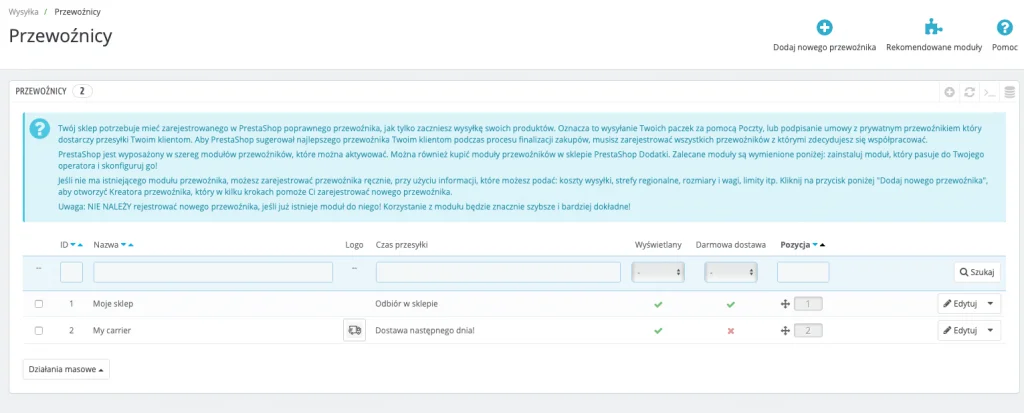
Aktywacja dodatkowych wtyczek i modułów
W PrestaShop wiele dodatkowych elementów i funkcji pojawia się dopiero po zainstalowaniu dodatkowych wtyczek i modułów. Część z nich jest darmowa, część wymaga dodatkowych płatności. Warto też pamiętać, że niektóre z nich potrafią obciążyć system, a nie wnoszą zbyt wiele do jego funkcjonalności lub wyglądu e‑sklepu. Wszystkie moduły można przejrzeć w na stronie sklepu, który dostępny jest pod tym adresem. Część wtyczek pojawia się także w panelu e‑sklepu, są one bezpłatne i rozszerzają funkcjonalność sklepu dzięki kilku ciekawym dodatkom.
Aby zainstalować moduły prosto z panelu musimy wybrać z menu „Ulepszenia” opcję „Moduły”, a następnie „Katalog”. Zarządzanie istniejącymi modułami odbywa się z poziomu Module Manager.
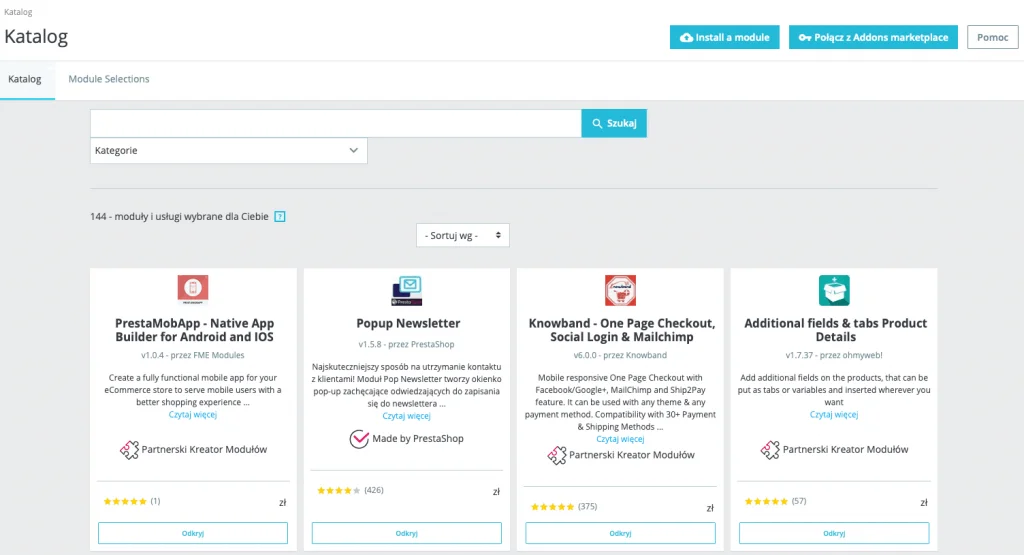
Konfiguracja PrestaShop i ostatnie poprawki
Na koniec zostają nam jeszcze poprawki oraz dodatki. W tym miejscu warto zastanowić się nad zmianą banerów, zdjęć produktów, prześledzić całą ścieżkę zakupową.
Dobrze jest testowo dokonać zakupu, aby sprawdzić, czy dobrze księgują się płatności, czy nie występują błędy i nie ma po drodze przeszkód, które mogą zrazić do naszego sklepu użytkownika. Warto pamiętać, że wszelkie ukryte koszty zniechęcają do zakupu.
Pierwsze kroki nie są trudne, administracja sklepem nie jest skomplikowana, a cała procedura może zająć od kilkudziesięciu minut do kilku godzin. Najwięcej czasu poświęcimy na dodawanie produktów, chyba że mamy gotowy plik z przygotowanymi opisami i zaimplementujemy go automatycznie, ale to może wymagać dodatkowej wtyczki.
Gdy prześledzimy wszystkie te poszczególnie etapy i nie napotkamy błędów oraz będziemy zadowoleni z efektów, to ponownie musimy wejść do menu „Konfiguracja” i wyłączyć tryb konserwacji naszego sklepu.
Aby to zrobić, z panelu administracyjnego sklepu z bocznego menu wybieramy „Preferencje”, a następnie zakładkę „Ogólny”. W opcji „Wyłącz sklep” zaznaczamy „Nie”. Teraz możemy zacząć sprzedawać pierwsze produkty.

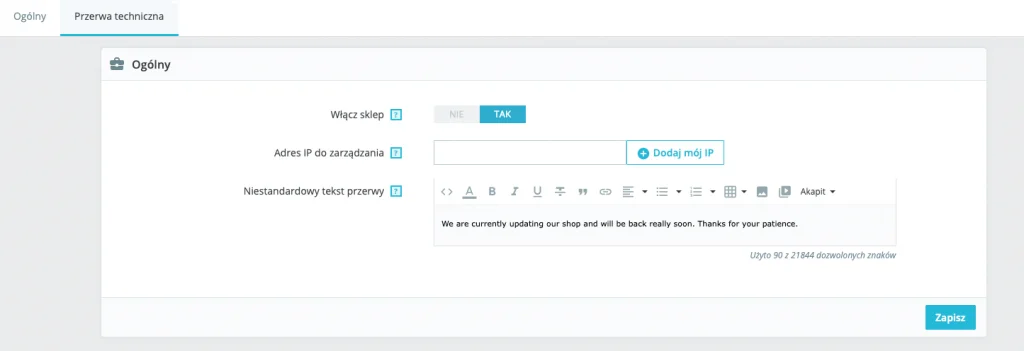




Presta nie jest niestety najlepszym rozwiązaniem, jeżeli zależy nam na pozycjonowaniu czy lepszej personalizacji. Nie dość, że przy wielowariantowości „zamula” się, to za większość wtyczek (modułów) musi się niemało zapłacić. Do tego nawet proste zmiany wymagają bardzo często pomocy programisty, a na przykład w WordPress’ie podobne modyfikacje można wdrożyć samodzielnie. Presta jest dedykowana dla sklepów internetowych, ale nie jest zbyt intuicyjna, zwłaszcza dla początkujących w e-biznesie.
Dzięki za podzielenie się uwagami. Każdy silnik ma swoich zwolenników i przeciwników. PrestaShop i WooCommerce mają swoje plusy i minusy, ale prawda jest taka, że są po prostu najczęściej wybieranymi silnikami sklepowymi w Polsce. Znajdziesz na pewno zwolenników tezy, że WordPress to system blogowy, do którego sklep doszyto „na dokładkę” jako Woo, podczas gdy Presta jest od początku zaprojektowana jako sklep i prezentuje większą wydajność. Wiele osób uważa natomiast, że kodowanie pod WordPress jest zdecydowanie łatwiejsze i lepiej udokumentowane niż do Presty. Naszym zdaniem – oba rozwiązania są dobre, jeśli ma się świadomość ich plusów i minusów. Dla zainteresowanych link do artykuły na ten temat: https://cyberfolks.pl/blog/woocommerce-czy-prestashop/
Dobry wpis dla początkujących. Osobiście brakuje mi jednak informacji na temat ustawień wydajności. Choć to obszerny temat, to mała wzmianka byłaby cenna